Guide de l’utilisateur de Pages pour Mac
- Bienvenue
-
- Sélectionner du texte et placer le point d’insertion
- Ajouter et remplacer du texte
- Copier et coller du texte
- Créer une liste automatiquement
- Accents et caractères spéciaux
- Utiliser la dictée pour saisir du texte
- Ajouter la date et l’heure
- Ajouter des équations mathématiques
- Signets et références croisées
- Créer un lien pour une page web, une adresse e-mail ou une page dans Pages sur Mac
-
- Modifier la police ou la taille de la police
- Configurer une police par défaut
- Mettre du texte en gras ou en italique, le souligner ou le barrer
- Changer la couleur du texte
- Ajouter une ombre ou un contour à du texte
- Modifier la capitalisation du texte
- Copier et coller des styles de texte
- Ajouter un effet de surlignage à du texte
- Mettre en forme les traits d’union, tirets et guillemets
-
- Définir l’espacement entre les lignes et les paragraphes
- Définir les marges de paragraphe
- Mettre en forme les listes
- Définir des taquets de tabulation
- Aligner et justifier du texte
- Configurer la pagination et les sauts de page et de ligne
- Mettre en forme des colonnes de texte
- Lier des zones de texte
- Ajouter des bordures et des règles (lignes)
-
- Définir la taille et l’orientation du papier
- Marges
- Configurer des pages opposées
- Ajouter, supprimer et réorganiser les pages
- Modèles de page
- Numéros de page
- Modifier l’arrière-plan de la page
- Ajouter une bordure autour d’une page
- Ajouter un filigrane et des objets en arrière-plan
- Créer un modèle personnalisé
-
-
- Vérifier l’orthographe
- Rechercher la définition d’un mot
- Rechercher et remplacer du texte
- Remplacer automatiquement du texte
- Afficher le nombre de mots et d’autres statistiques
- Afficher les annotations
- Définir le nom et la couleur des commentaires d’un auteur
- Surligner du texte
- Ajouter et gérer des commentaires
- Suivre les modifications
-
- Utiliser iCloud Drive avec Pages
- Exporter au format Word, PDF ou dans un autre format de fichier
- Réduire la taille du document
- Enregistrer un document volumineux en tant que paquet d’installation
- Rétablir une version précédente d’un document
- Déplacer un document
- Supprimer un document
- Verrouiller un document
- Protéger un document avec un mot de passe
- Créer et gérer des modèles
- Copyright

Modifier la capitalisation du texte dans Pages sur Mac
Vous pouvez configurer Pages de façon à mettre automatiquement la première lettre des mots en majuscule au début des phrases. Par ailleurs, vous pouvez rapidement convertir toutes les lettres d’un bloc de texte en majuscules ou en minuscules ou formater du texte pour lui donner l’apparence d’un titre, présentant la première lettre de chaque mot en majuscule.
Mettre automatiquement les phrases en majuscules
Choisissez Pages > Préférences (le menu Pages se trouve en haut de l’écran).
Cliquez sur Correction automatique en haut de la fenêtre des préférences.
Dans la section Orthographe, cochez la case en regard de l’option Automatiquement mettre la première lettre des mots en majuscule.
Ce réglage s’applique uniquement à Pages, et non aux autres applications de votre Mac.
Modifier la casse
Sélectionnez le texte à modifier ou cliquez à l’endroit où vous souhaitez saisir le nouveau texte.
Pour modifier tout le texte d’une zone de texte ou d’une cellule de tableau, sélectionnez la zone de texte ou la cellule de tableau.
Dans la barre latérale Format
 , cliquez sur le bouton Style situé vers le haut.
, cliquez sur le bouton Style situé vers le haut.Si le texte figure dans une zone de texte, un tableau ou une figure, commencez par cliquer sur l’onglet Texte en haut de la barre latérale puis cliquez sur le bouton Style.
Dans la section Police, cliquez sur
 , puis cliquez sur le menu local Majuscules et choisissez une option :
, puis cliquez sur le menu local Majuscules et choisissez une option :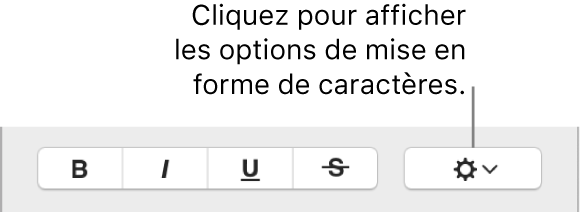
Aucun : Le texte est conservé tel que vous l’avez saisi.
Tout en majuscules : Tout le texte est en majuscules de la même hauteur.
Petites majuscules : Tout le texte est en majuscules avec des lettres plus grandes pour les majuscules.
Casse de titre : La première lettre de chaque mot (à l’exception des prépositions, des articles et des conjonctions) est en majuscule, par exemple, Sept Merveilles du Monde.
Majuscule en début de mot : La première lettre de chaque mot est en majuscule, par exemple, Sept Merveilles Du Monde.